 悩めるクマ
悩めるクマParallelsを最新バージョンにアップグレードしたい
無償アップグレードの条件を知りたい
このような悩み・疑問を解決します。
当記事を読むと「Parallels Desktopの無償アップグレード」について、次のことがわかります。
- Parallels Desktopを最新バージョンへ無償アップグレードする手順
- Parallels Desktopを無償アップグレードできる条件
- 無償アップグレードできない時の対処方法



それでは順番に解説します。
Parallels Desktopを最新バージョンへ無償アップグレードする手順
無償アップグレードは、次の手順で実行します。
ParallelsDesktopを選択した状態で、メニューバーの[Parallels Desktop]→[アップグレードを入手…]の順にクリックします。
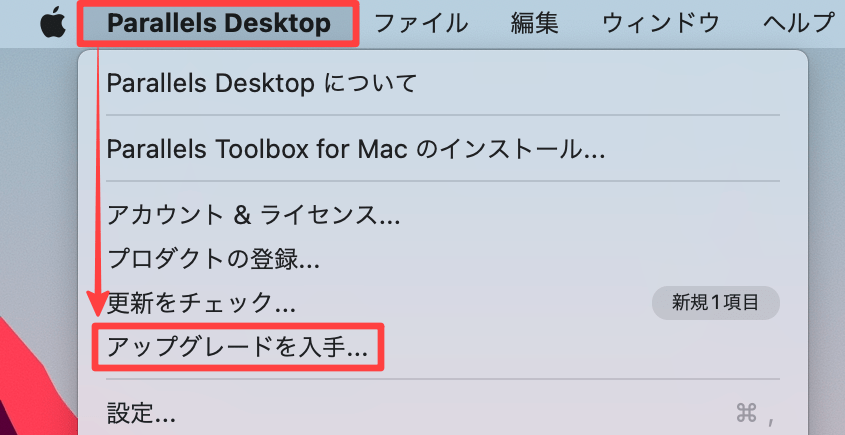
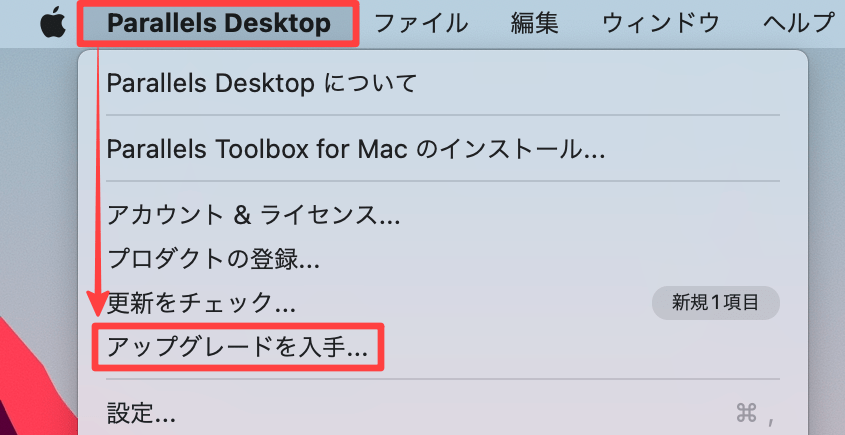
[新バージョンにアップグレード]をクリックします。
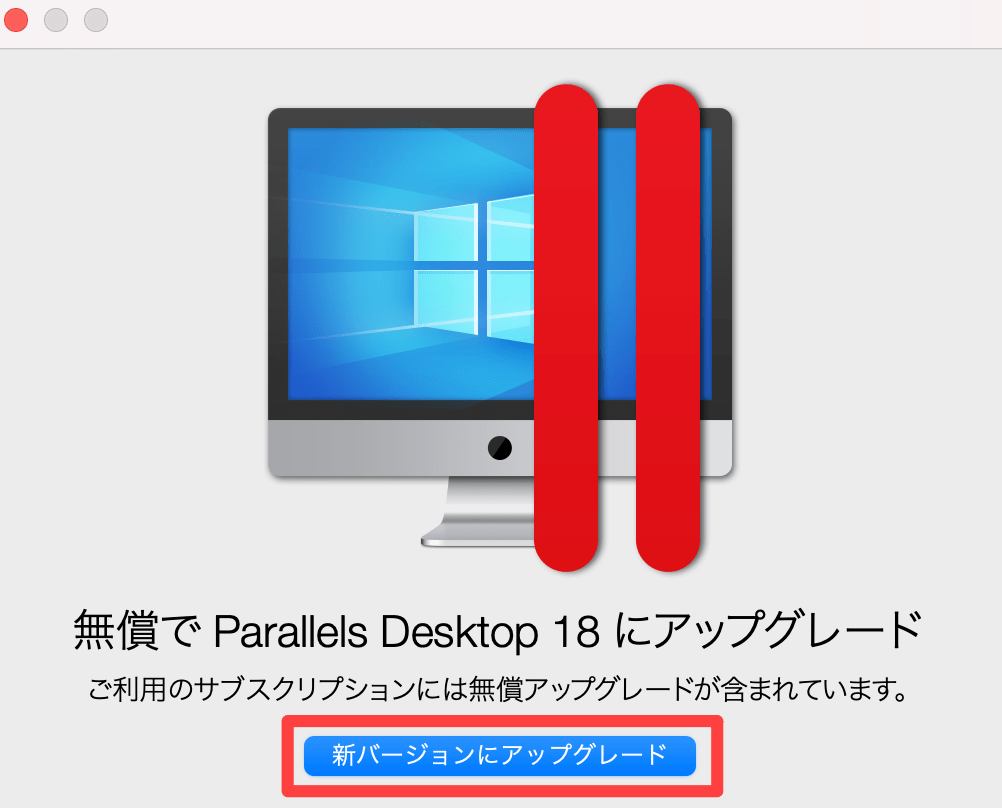
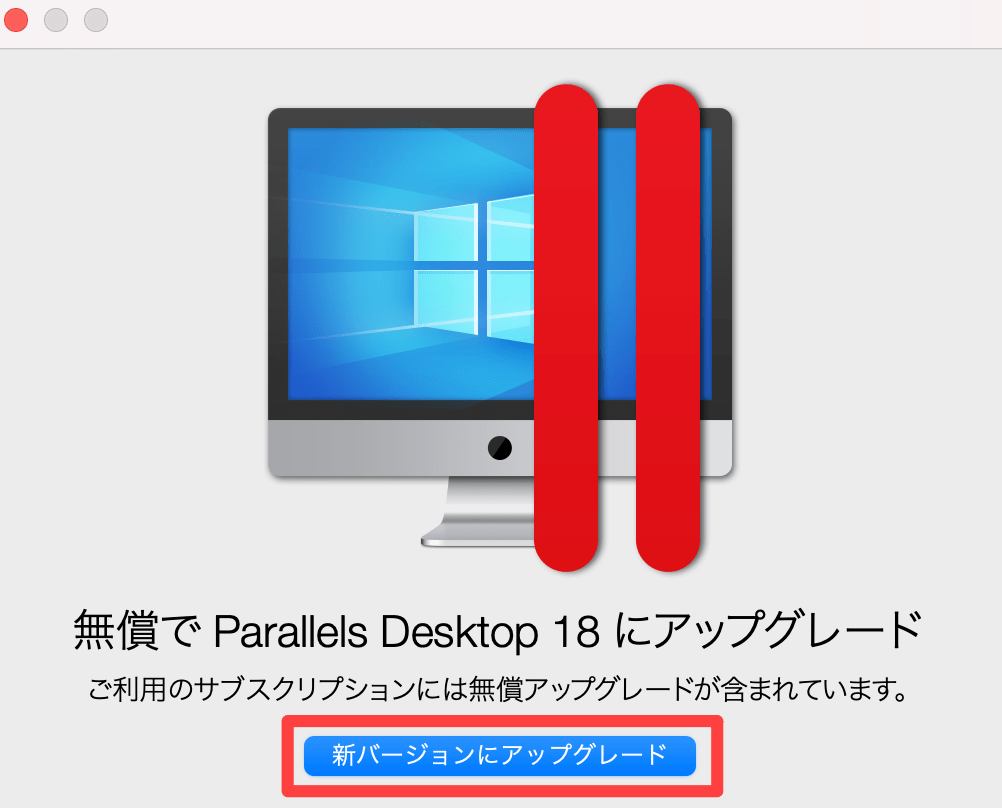
ダウンロードした[Install Parallels Desktop]を実行します。
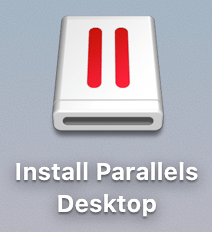
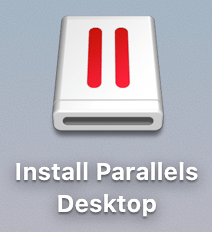
後は、画面の指示に従ってインストールを進めていきます。(Windowsは終了しておきます)
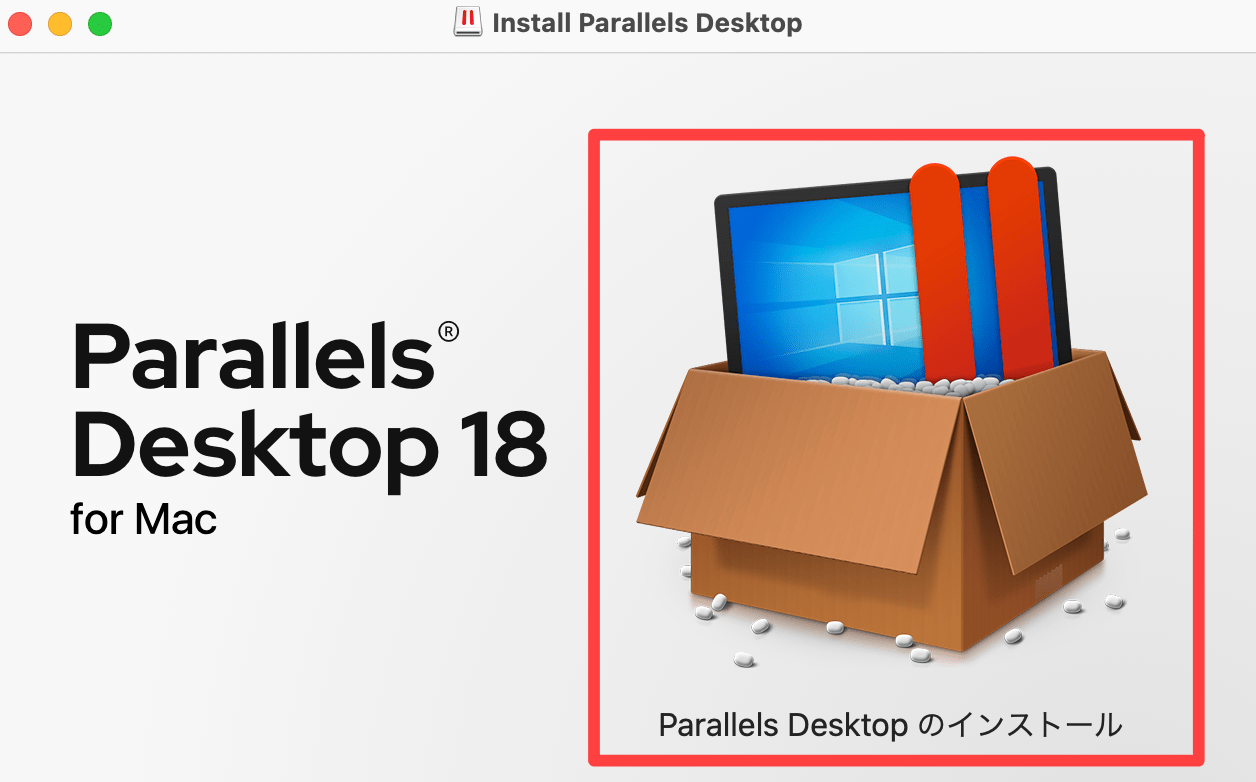
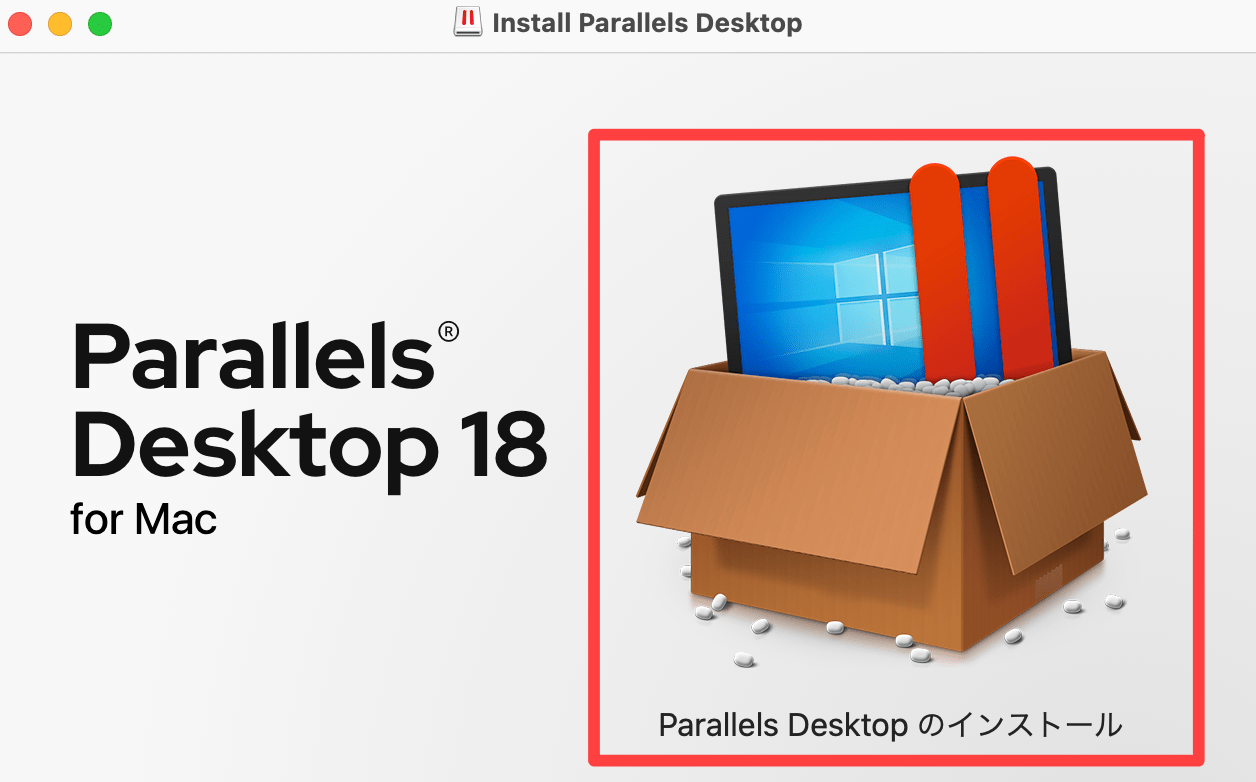
インストール完了後、最新のParallels Desktop18へアップグレードできました。
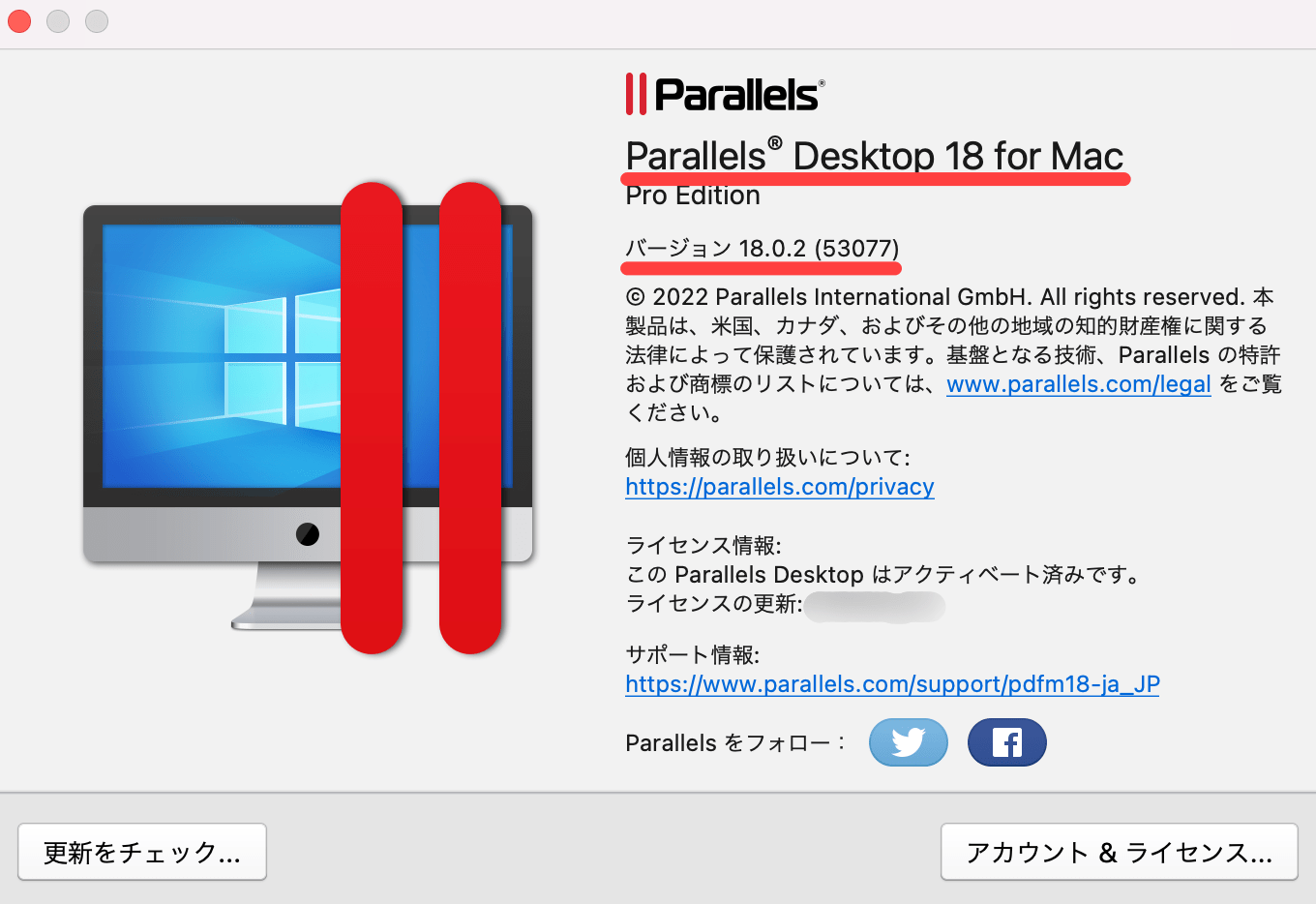
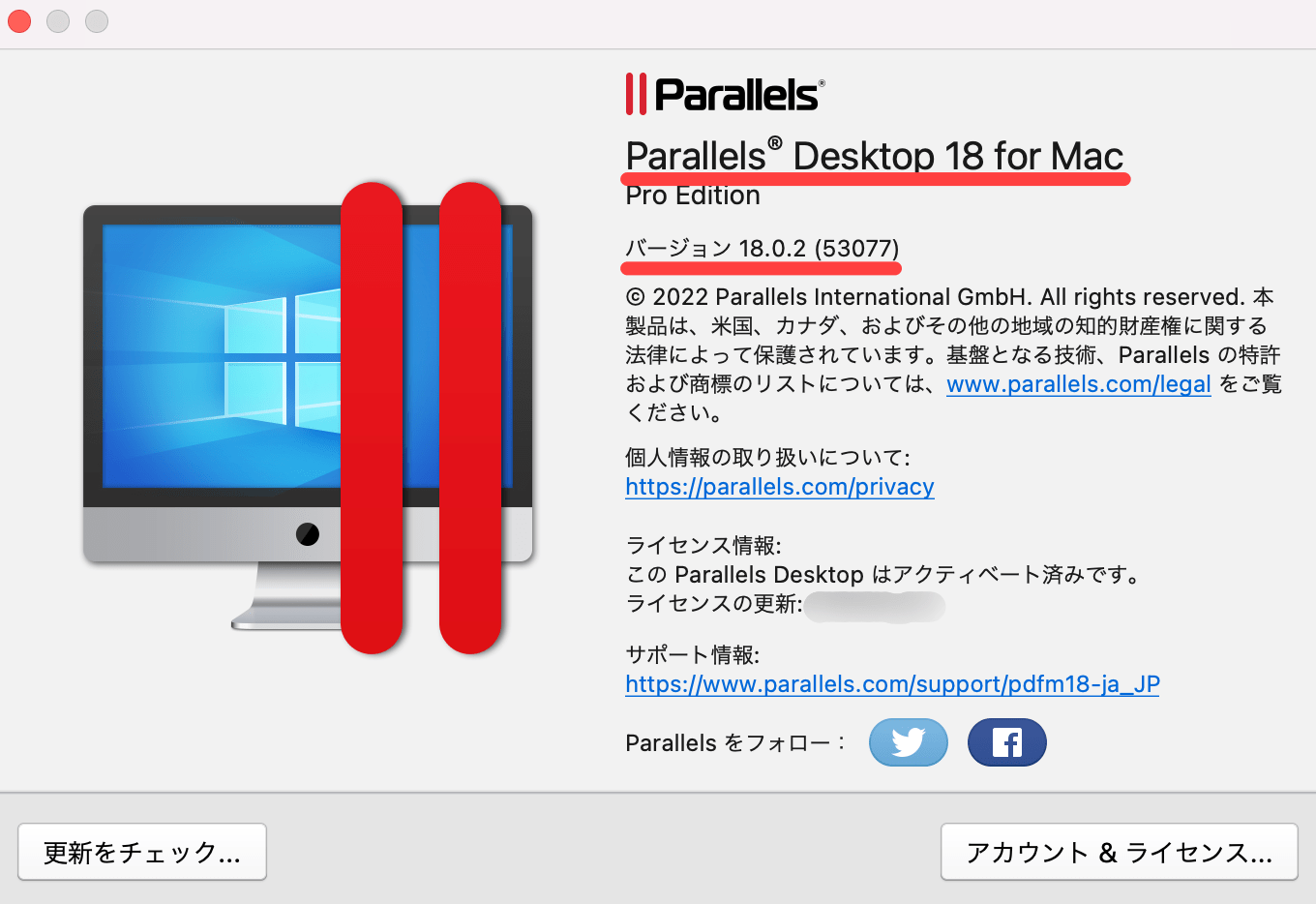
尚、アップグレード後のWindows初回起動時、Parallelsアカウントへサインインが必要になります。
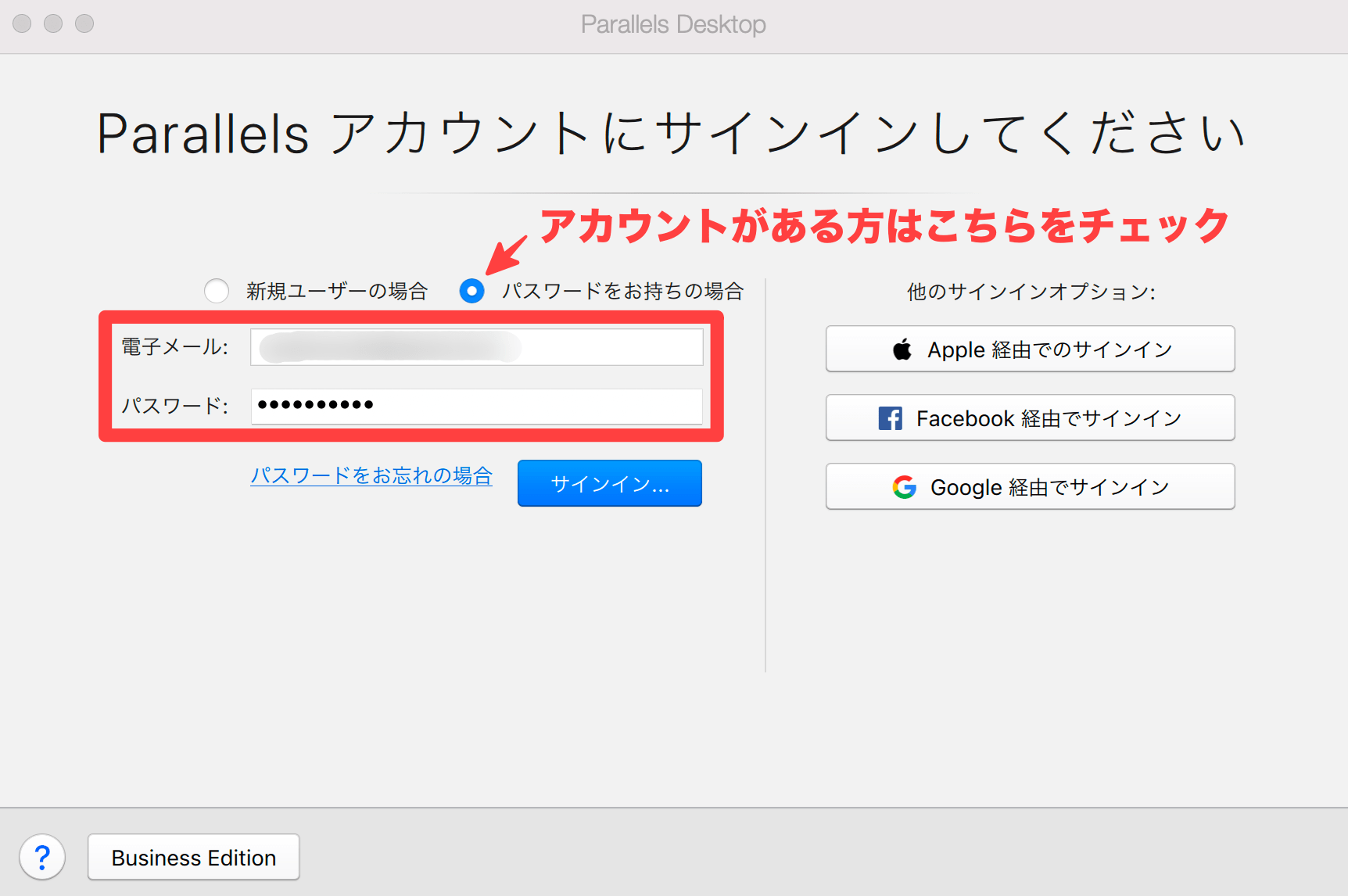
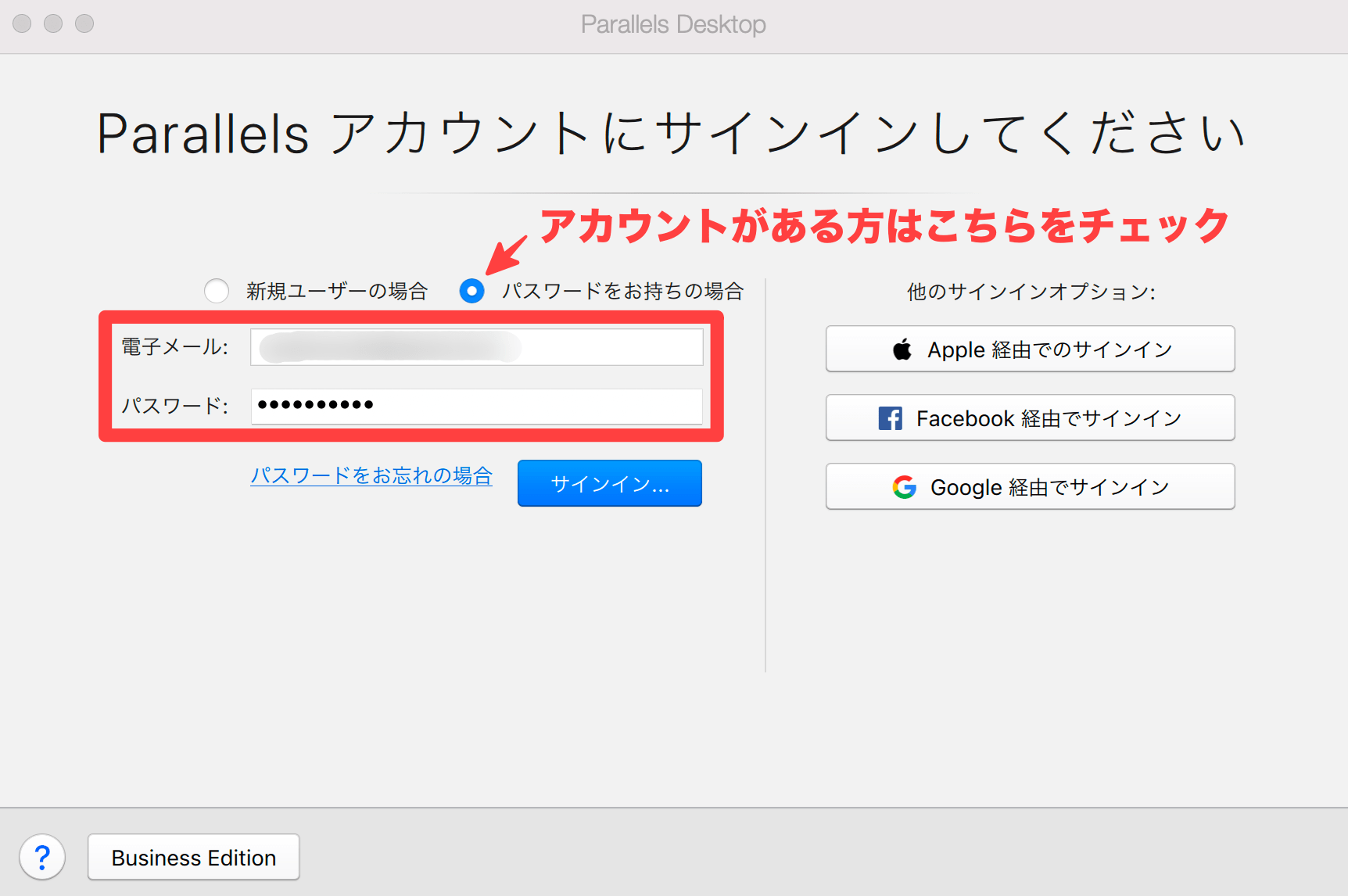
サインイン完了後、Windowsを起動できました。
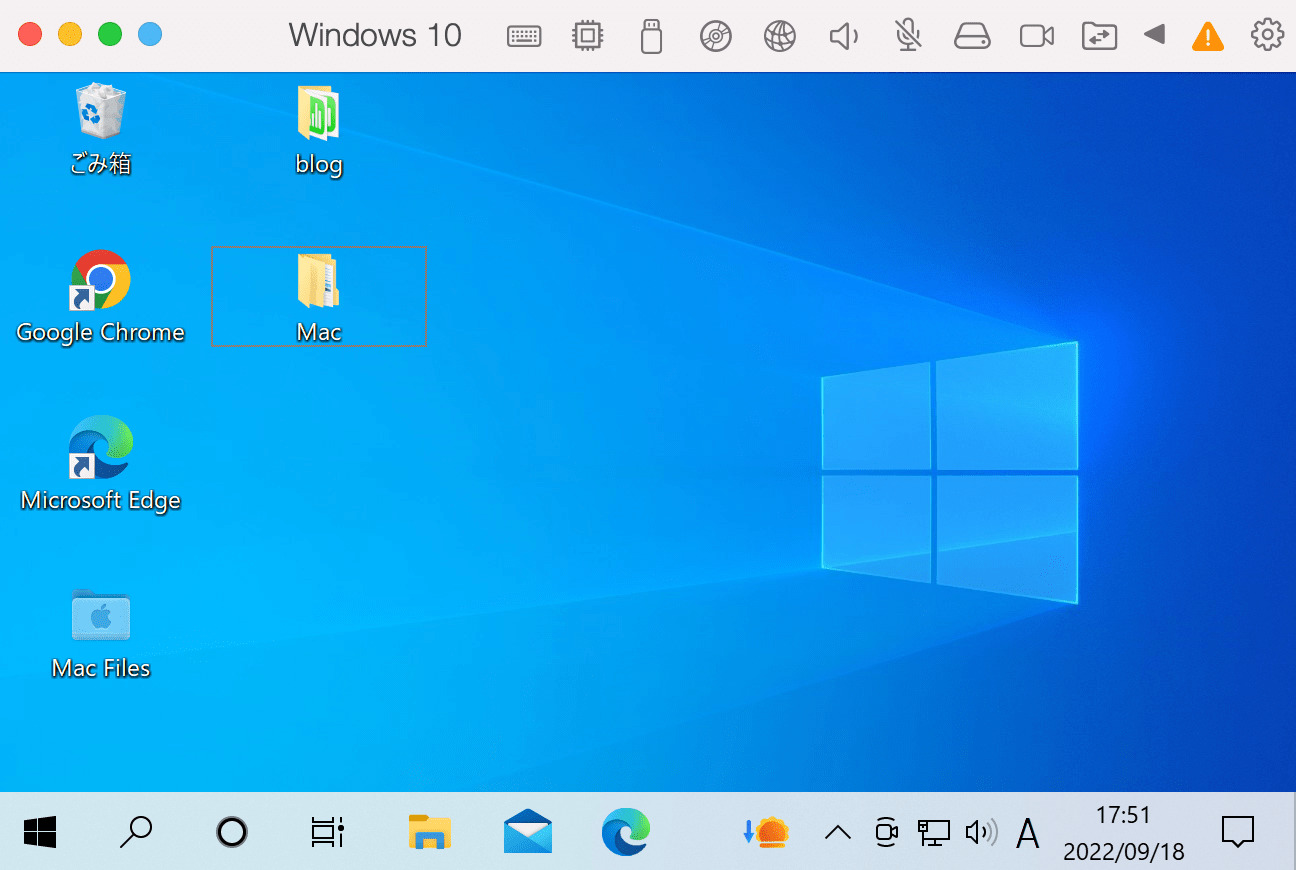
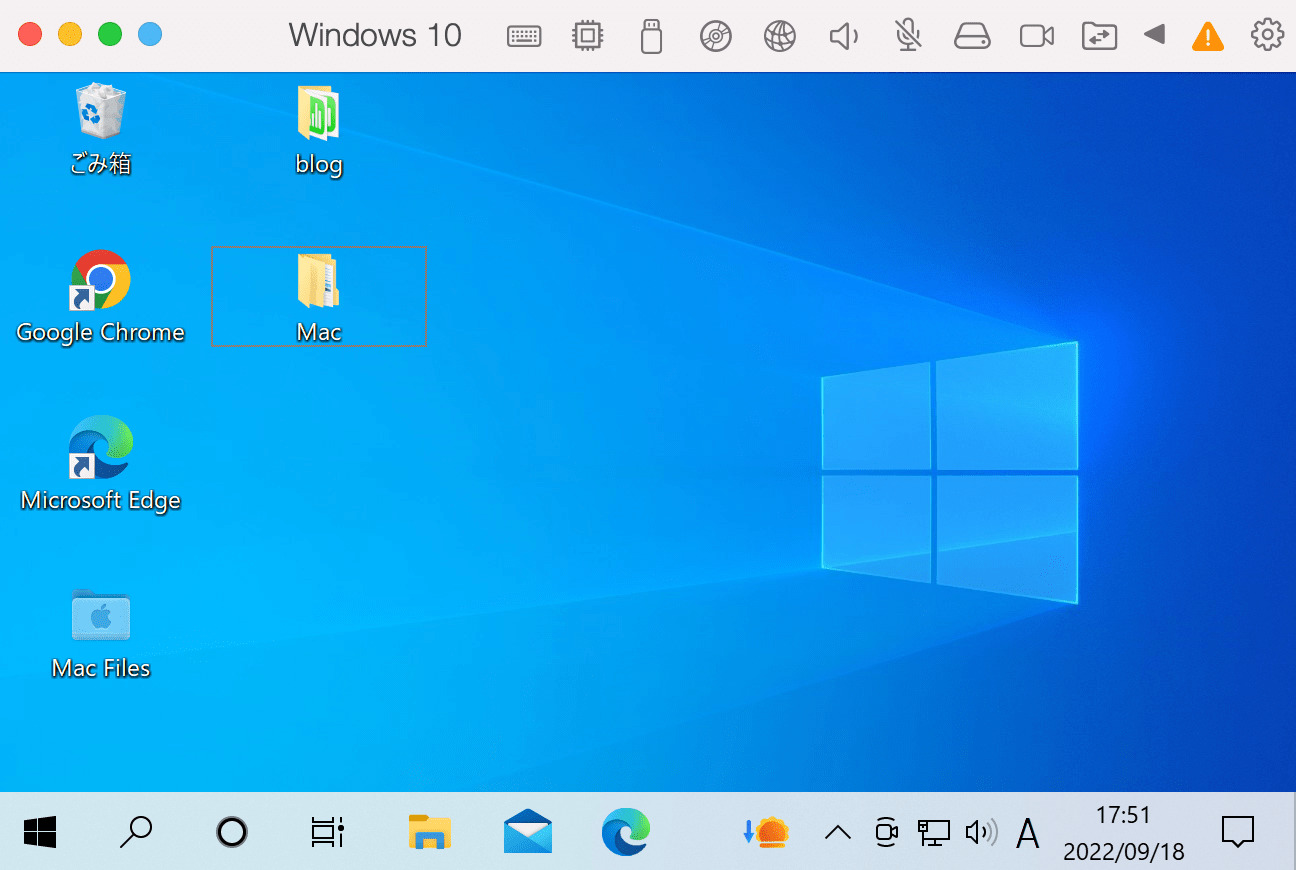
Parallels Desktopを無償アップグレードできる条件
結論からお伝えすると、Parallels Desktopを無償アップグレードするには、サブスクリプション版を契約している必要があります。
Parallels Desktopでは、「買い切り版」と「サブスクリプション版」2つの内どちらかの購入方法を選択できます。
「買い切り版」と「サブスクリプション版」の違い、メリット・デメリットについては、下記記事で丁寧に解説しています。
無償アップグレードできない時の対処方法
無償アップグレードは、サブスクリプション版のみ対象となっていますが、買い切り版を利用している場合は、有償アップグレードが可能です。
新規ライセンスを買い直すよりも、約3,000円程安い価格でアップグレードできます。
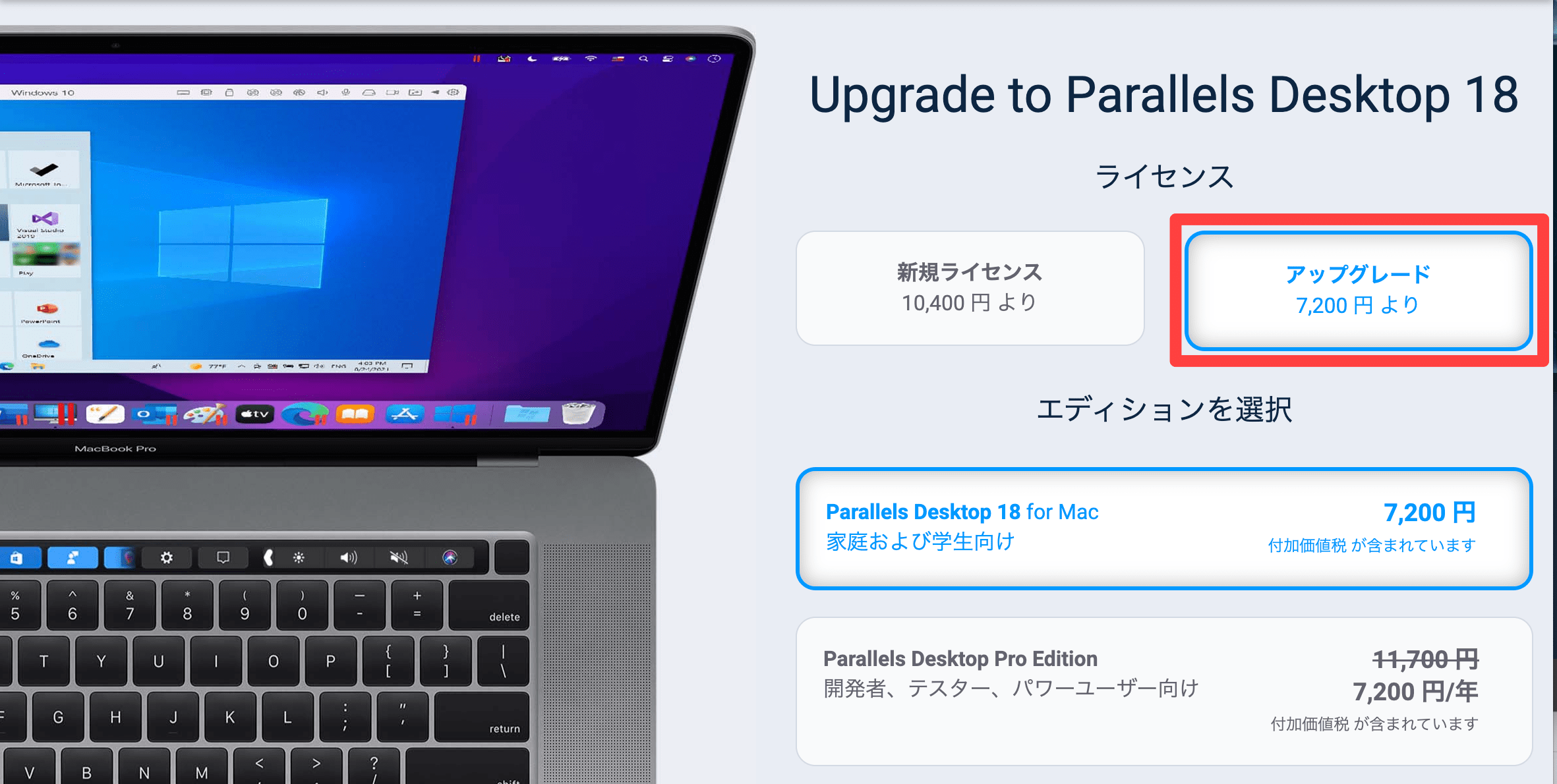
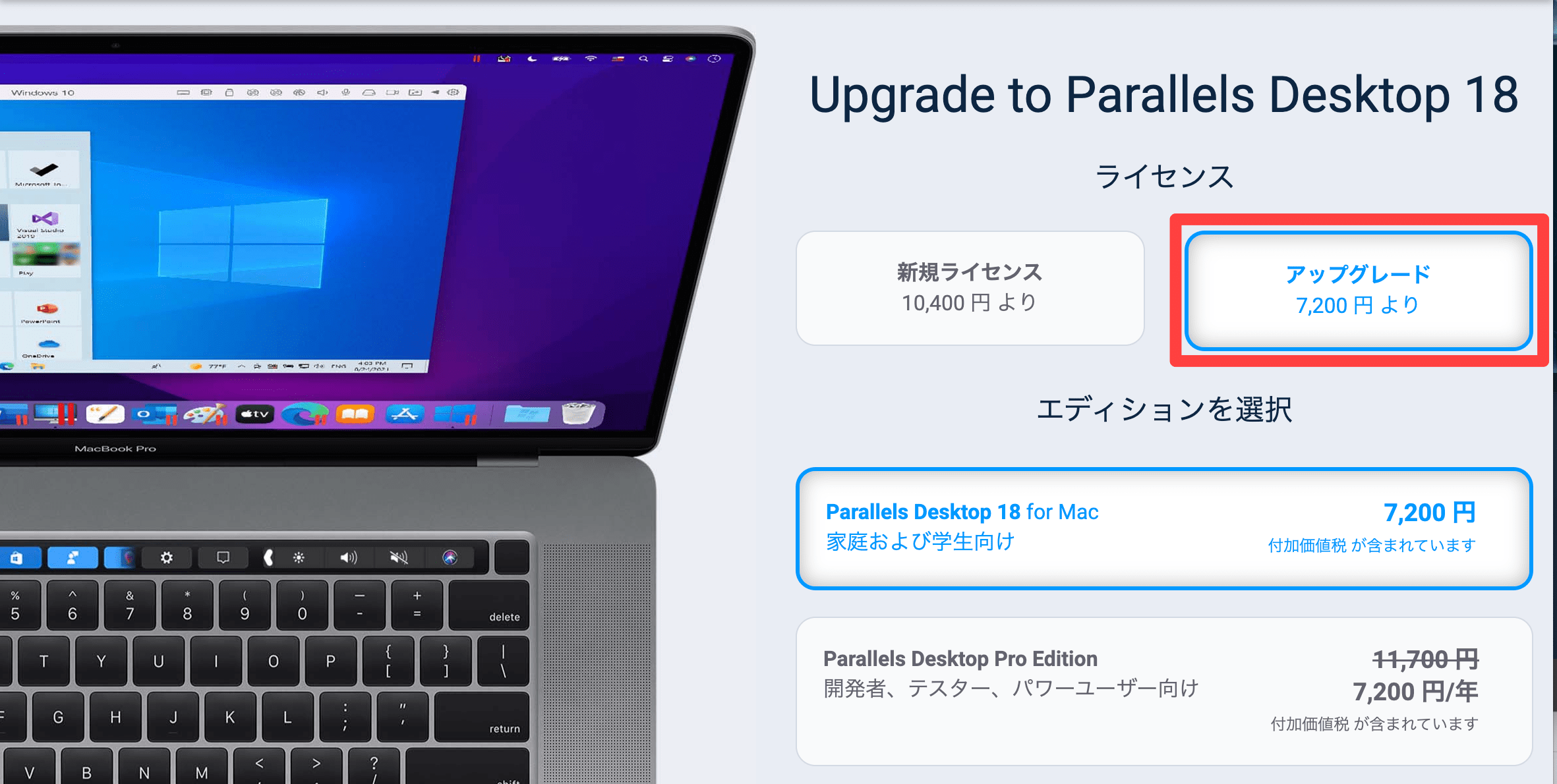
Parallels Desktopをアップグレードするタイミングとして、次のような機会が考えられます。
- Parallels最新バージョンに、魅力的な機能が追加された
- 利用中のParallels Desktopが古くなった
- M1/M2など、MシリーズのMacに買い換えた
買い切り版を利用している場合は、事情に応じてアップグレード版を買い直すことで、コスパ良く利用できるので、最新バージョンが欲しくなった時に検討しましょう。
>> Parallels Desktopを最新版にアップグレードする
さいごに:Parallels Desktopをアップグレードしよう
今回は、Parallels Desktopの無償アップグレードについて、次のことを解説しました。
- Parallels Desktopを最新バージョンへ無償アップグレードする手順
- Parallels Desktopを無償アップグレードできる条件
- 無償アップグレードできない時の対処方法
Parallels Desktopは、Windows/Macの新OS、M1/M2チップ搭載Macへの対応など、最新環境への対応も素早いことから、幅広いユーザーに利用されています。
製品の最新バージョンは、毎年リリースされているので、魅力的な機能が追加された時は、アップグレードを検討してみてはいかがでしょうか。

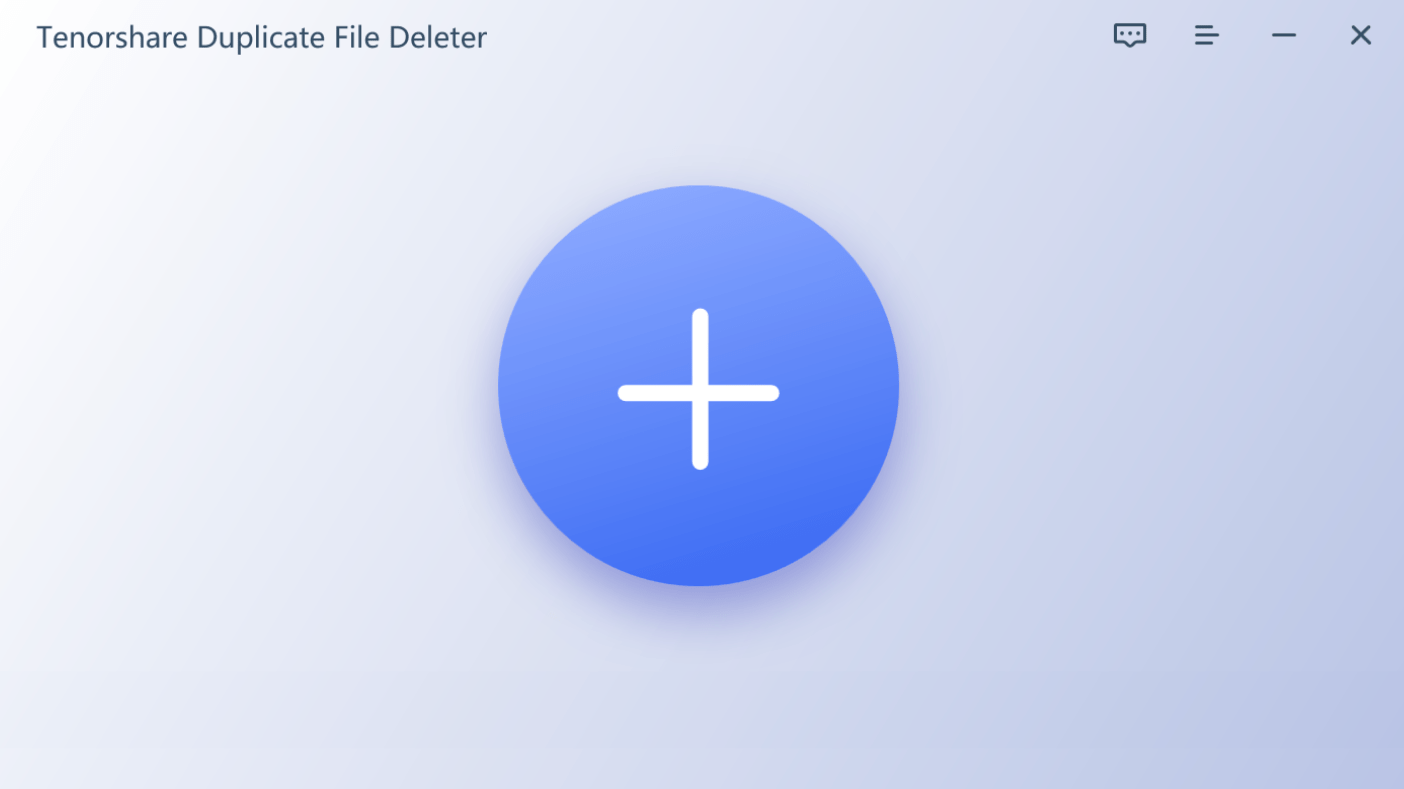
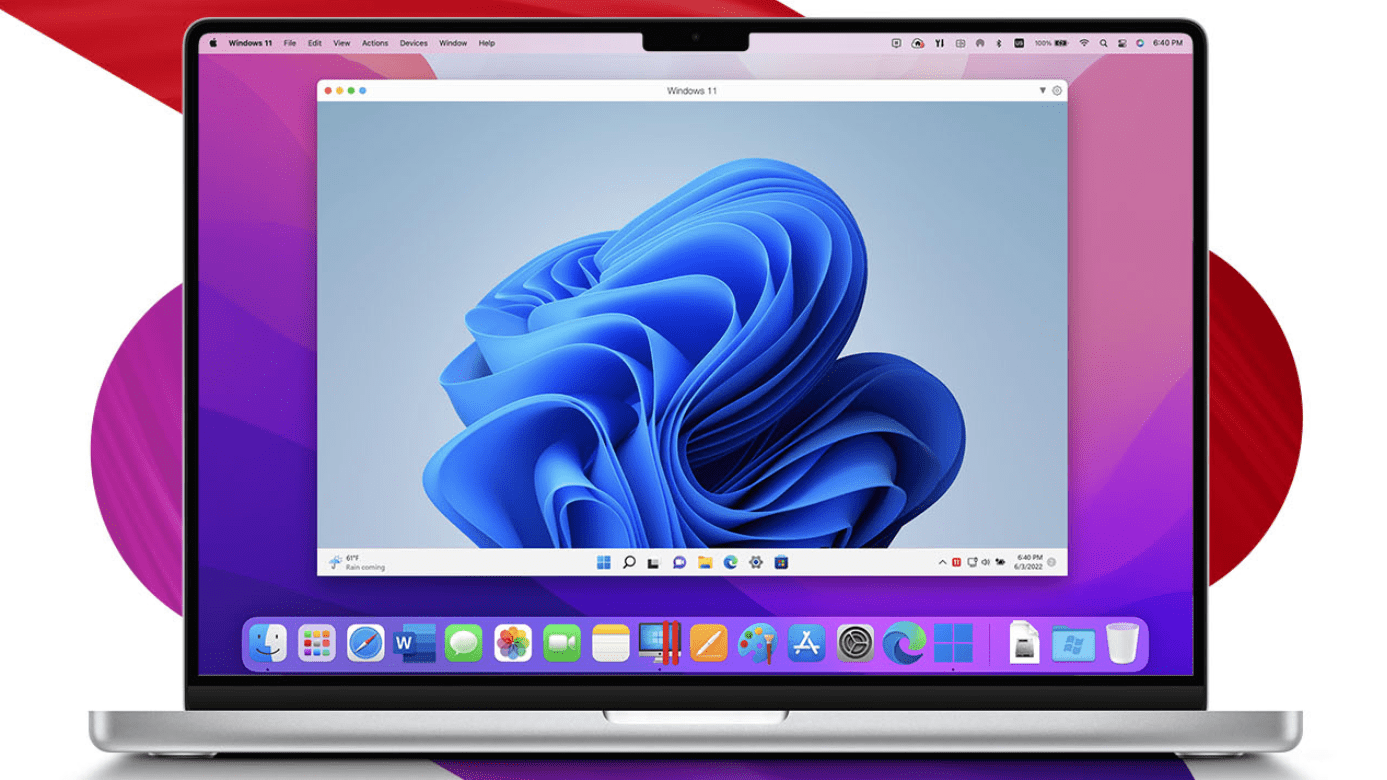

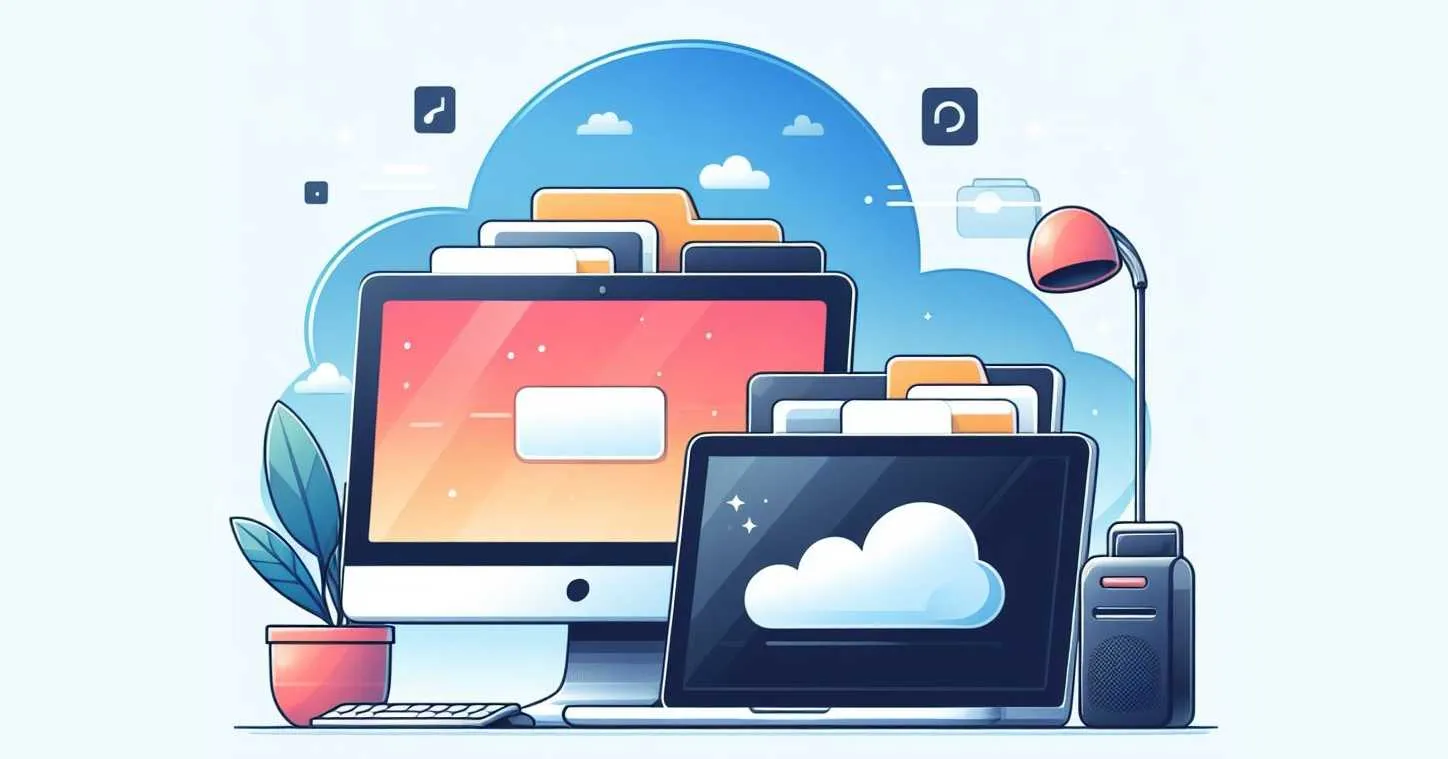
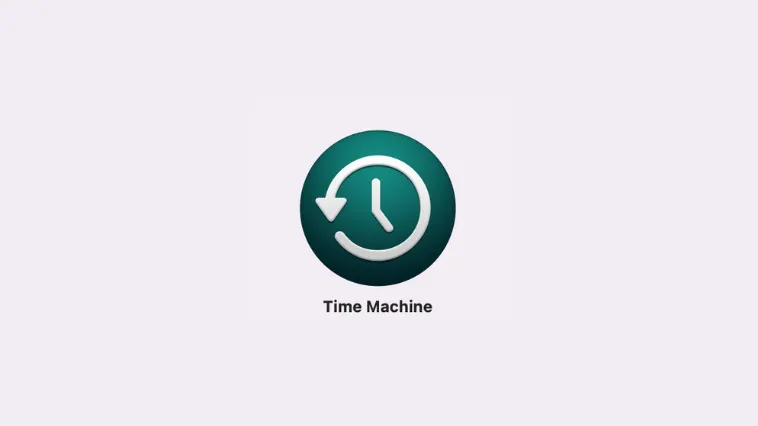



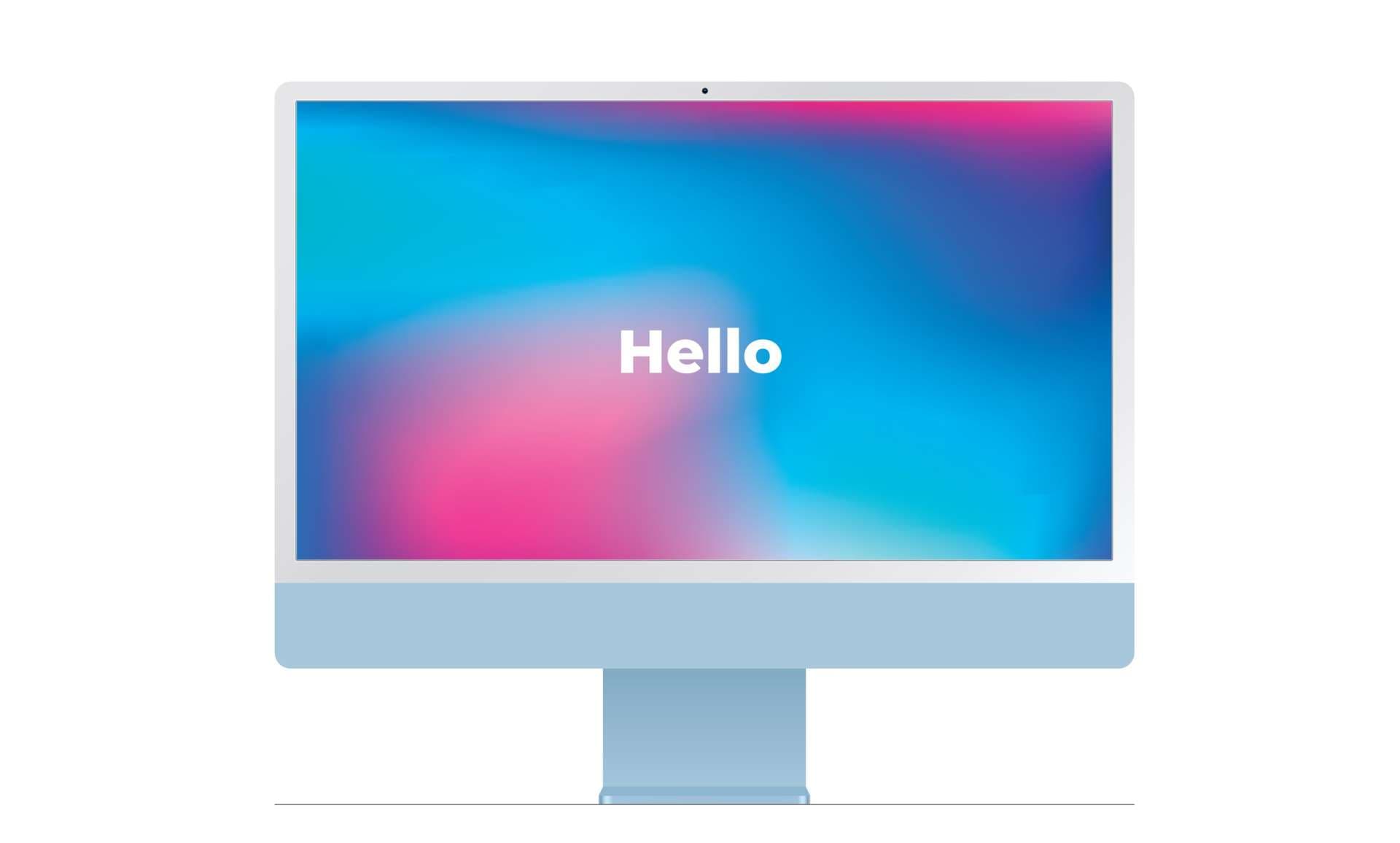

コメント